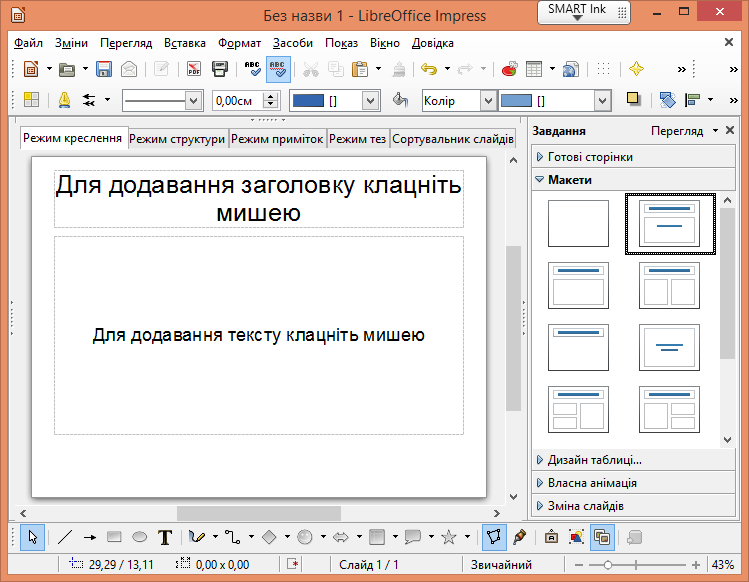
Тема: розробка презентацій з елементами анімації, відеокліпами, звуковими ефектами та мовним супроводом.
Мета: сформувати навички додавання до сладу відеокліпу, звукового ефекту, мовного супроводу та анімаційних ефектів до об'єктів слайду.
Учень вміє:
Обладнання: комп’ютери з встановленими ОС та LibrOffice Impress, (дана) інструкція, файли-додатки.
Структура уроку
Хід уроку
1. Організаційний момент
Вітання з класом. Перевірка присутності і готовності учнів до уроку. Перевірка виконання домашнього завдання.
2. Актуалізація опорних знань
Назвати елементи програмного вікна LibrеOffice Impress та описати їхнє призначення
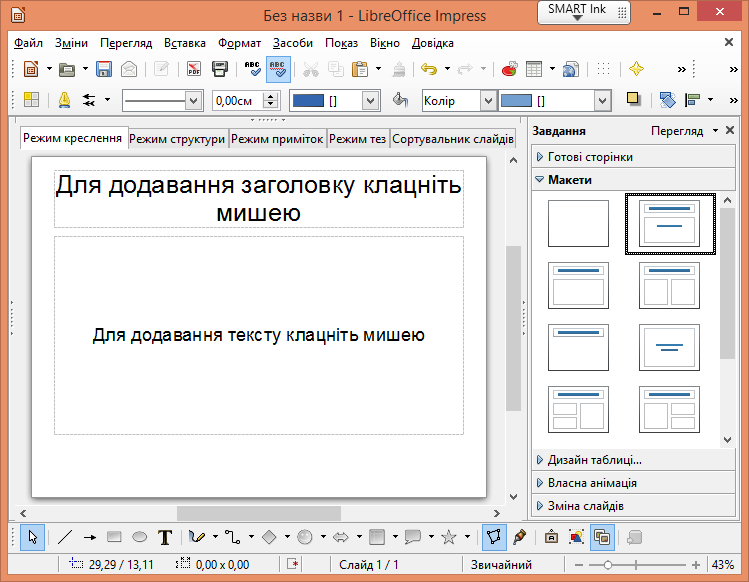
Рядок меню — містить вказівки головного меню (Файл, Зміни, Перегляд тощо), за допомогою яких працюють з презентацією.
Панель інструментів — набір поданих зображеннями кнопок (вказівок) для роботи з презентацією.
Смуги прокрутки — використовують для переміщення по презентації.
Панель слайдів — використовують для вибору необхідного слайду, їх переміщення тощо.
Область поточного слайду — поле, в якому здійснюють робота з поточним слайдом: введення тексту, малювання, додавання графіки, звуку, відео.
Панель задач — містить список типових задач для роботи зі слайдами (вибір макету презентації, тла, додавання візуальних ефектів.
Панель малювання — містить піктограми інструментів для роботи з графікою.
3. Вивчення нового матеріалу
Електронна презентація (від англійського рrеsепtаtіоп — подання, вистава) — це набір картинок-слайдів на певну тему, які зберігають у файлі спеціального формату. На кожному слайді можна розташувати довільну текстову, графічну, відеоінформацію, анімацію, стереозвук, як синтезований, так і записаний із мікрофона.
Презентації можна демонструвати по-різному:
За структурою презентації поділяють на лінійні та розгалужені.
Лінійні презентації створюють для послідовного викладу матеріалу. Вони мають містити лише головні положення повідомлення, які допомагають усвідомити його зміст, та ілюстрації.
Розгалужені презентації можна використовувати під час узагальнення й систематизації знань та для визначення рівня навчальних досягнень. Розгалужену структуру у них створюють за допомогою гіпертекстовим посиланням. Працюючи з ними, кожен має змогу опрацьовувати запропонований матеріал з урахуванням індивідуальних здібностей.
Перед створенням презентації потрібно:
Вимоги до змісту презентації
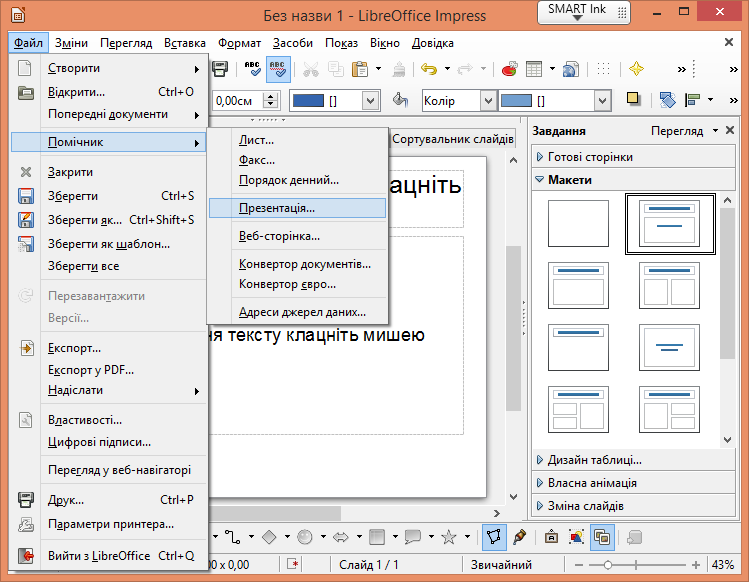
щоб викликати вікно діалогу Помічник презентацій.
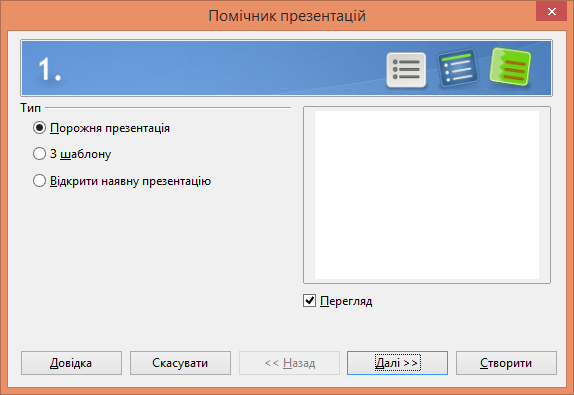
Далі можна вибрати Порожню презентацію — найчастіше створюють презентацію саме з чистої сторінки. Інший шлях — З шаблону: заповнити готовий шаблон, додавши за потреби слайди з графікою, звуком чи відеорядом.





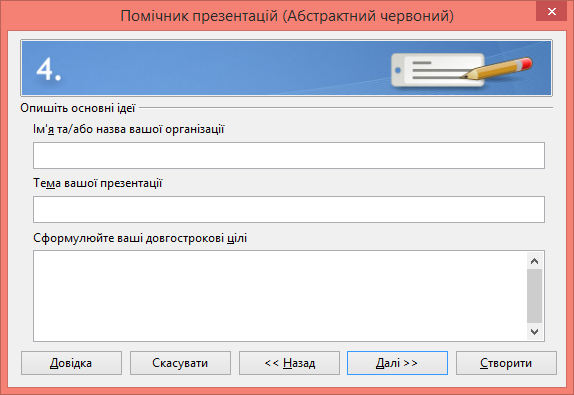
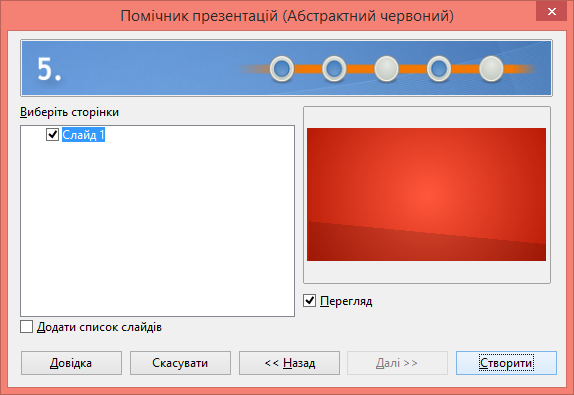
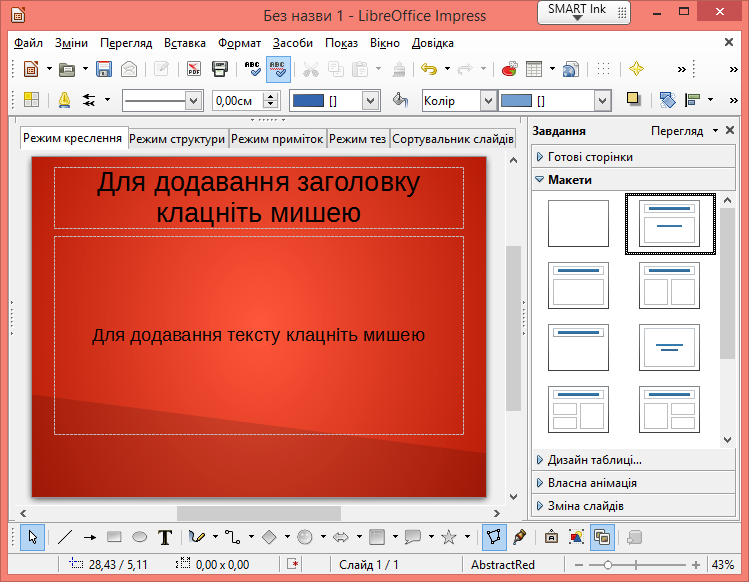
Ще один шлях створення презентації — вибрати Відкрити наявну презентацію за допомогою помічника презентації,

використати вказівку меню Файл / Відкрити або натиснути клавіші Ctrl + O.
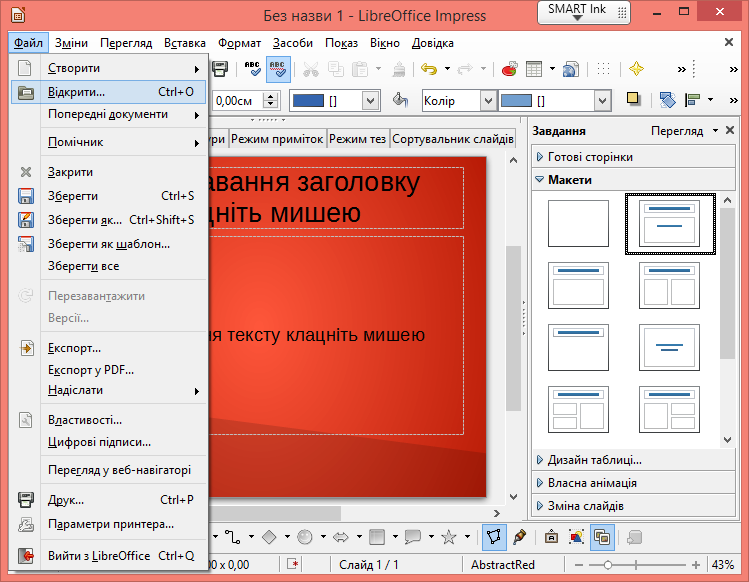
Створення нового слайду можна здійснити, використавши вказівку меню Вставка / Слайд
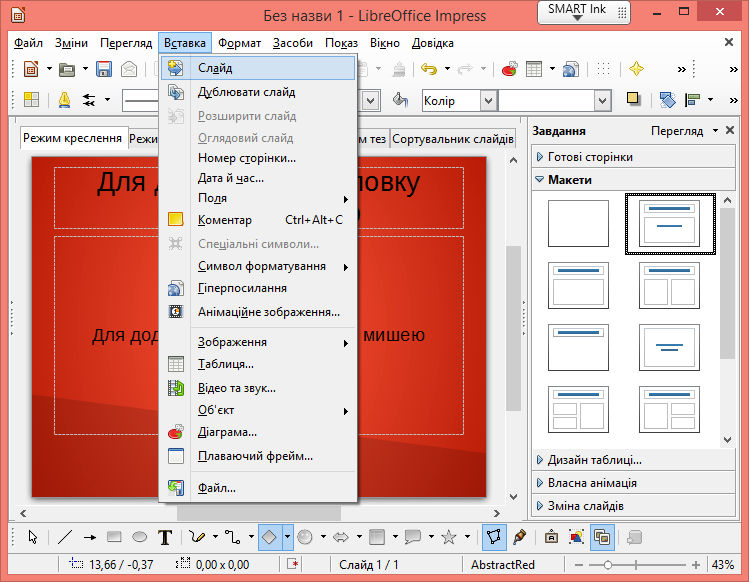
і застосувавши до цього слайду потрібний макет.
Заміна кольорової гами оформлення слайду
Вказівка меню Формат / Дизайн слайда викликає вікно діалогу Дизайн слайда.
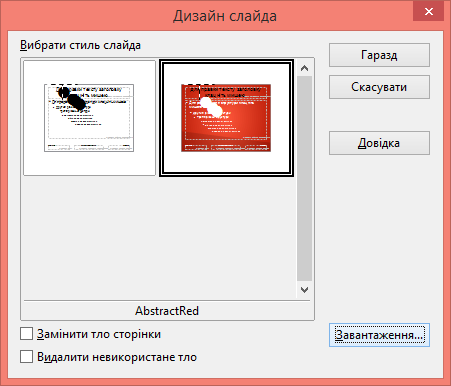
У цьому вікні діалогу натискання кнопки Завантаження викликає вікно діалогу Завантаження дизайну слайдів.

У вікні діалогу Завантаження дизайну слайдів потрібно вибрати шаблон і натиснути кнопку Гаразд, щоб завантажити шаблон і повернутися у вікно діалогу Дизайн слайда. Так можна завантажити кілька шаблонів, з яких згодом вибрати найдоречніший. Після цього у вікні діалогу Дизайн слайда потрібно натиснути кнопку Гаразд.
Вставлення зображення з файлу
Вказівка меню Вставка / Зображення / З файлу…
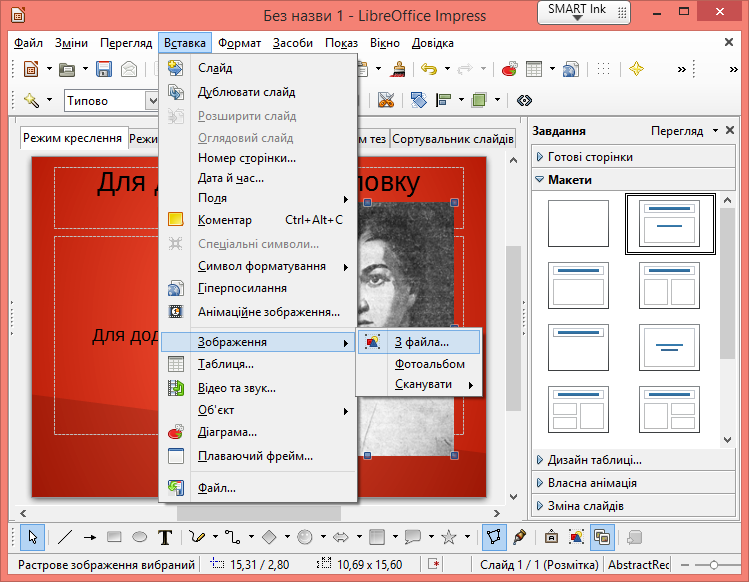
або натискання кнопки  З файлу на панелі інструментів у нижній частині вікна Libreoffice надає можливість вибору графічного об'єкта, який потрібно вставити.
З файлу на панелі інструментів у нижній частині вікна Libreoffice надає можливість вибору графічного об'єкта, який потрібно вставити.
Примітка. На поданих ілюстраціях роботи під ОС Windows ми натрапили на приклад того, що українська локалізація під Windows зазвичай не така досконала, як під Linux. Справді, у родовому відмінку потрібно писати файлу, а не файла. При дещо різному оформлення програмного вікна розташуванні всіх його складових таке саме (див. приклад під Linux Mint KDE).
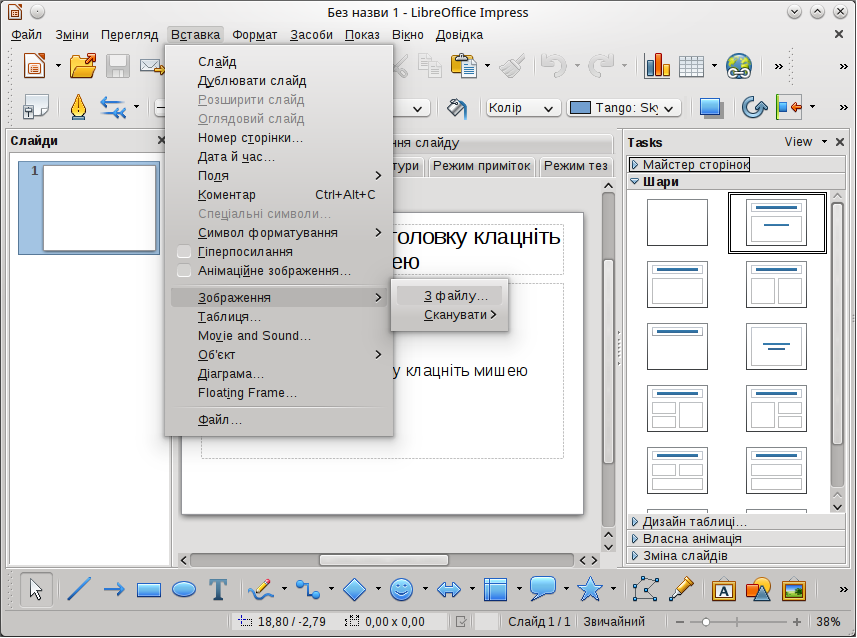
Вставлене зображення можна вилучати, переміщувати по слайду, змінювати його розмір.
Вилучення виділеного об'єкта здійснюють натисканням клавіші Delete.
Зміна розмірів виділеного об'єкта: вказівник миші встановити на один із маркерів, натиснути ліву кнопку миші і перетягуванням зменшити або збільшити розмір.
Під анімацією у презентаціях мають на увазі рух або видозміну об'єктів на екрані. Застосування анімаційних ефектів надає презентації динамічності, а також дає змогу підкреслити деякі ключові моменти її змісту. Анімаційні ефекти можуть супроводжувати:
Анімаційний ефект при переході до наступного слайда у Режимі креслення можна вибрати і встановити на панелі Завдання (праворуч) на закладці Зміна слайдів. Ефект можна застосувати лише до одного або до всіх слайдів.
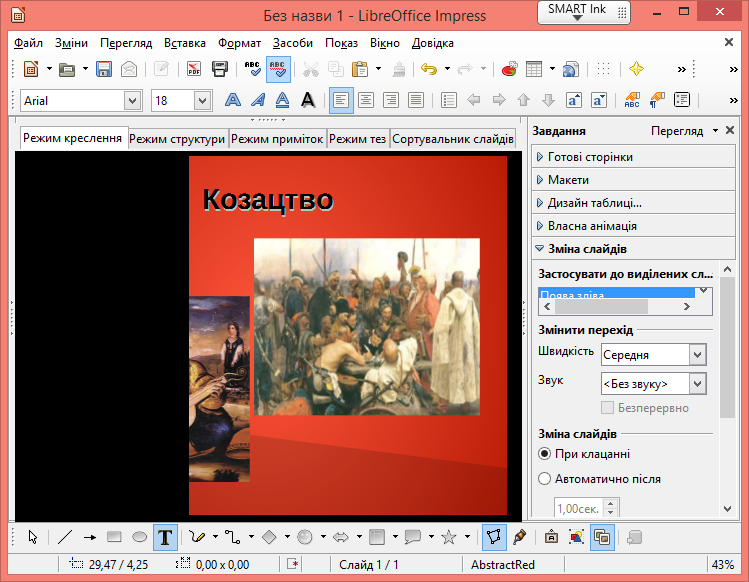
До будь-якого об'єкта слайда (тексту, малюнків, таблиць тощо) можна застосувати анімаційний ефект. Але перш ніж застосовувати ефекти, необхідно визначити, які об'єкти доречно анімувати, в якому порядку вони з'являтимуться під час демонстрації, який саме анімаційний ефект буде застосовано під час і після їхньої появи на екрані, з якою метою і скільки він триватиме.
Анімація об'єктів слайду
Щоб застосувати анімаційний об'єкт до виділеного елемента слайду потрібно у його контекстному меню вибрати Ефекти,
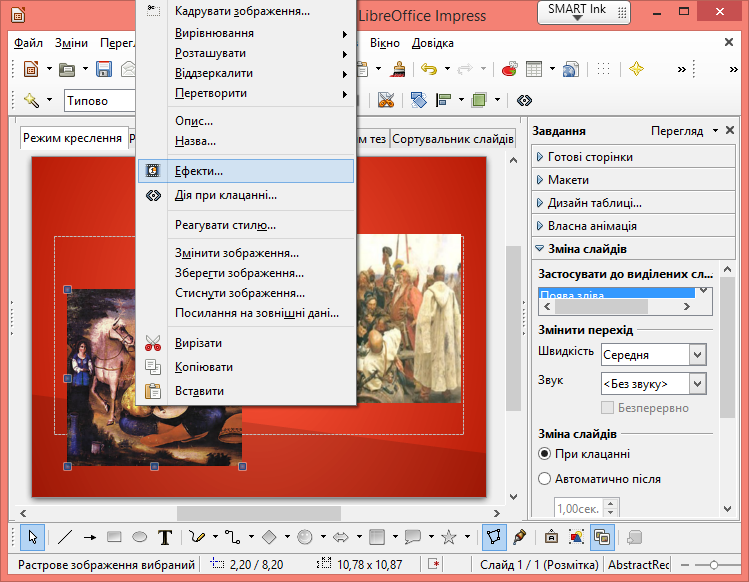
перейти на закладку Власна анімація панелі Завдання (це можна зробити і безпосередньо діями на панелі).
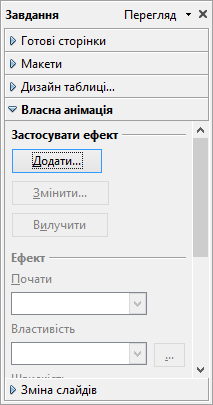
Далі натисканням кнопки Додати… викликати вікно діалогу Ефекти, на закладках якого можна встановити властивості ефектів, після чого натиснути кнопку Гаразд.
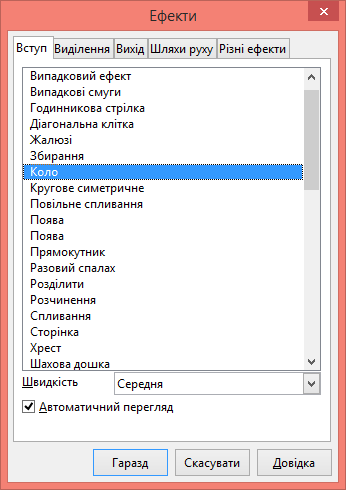
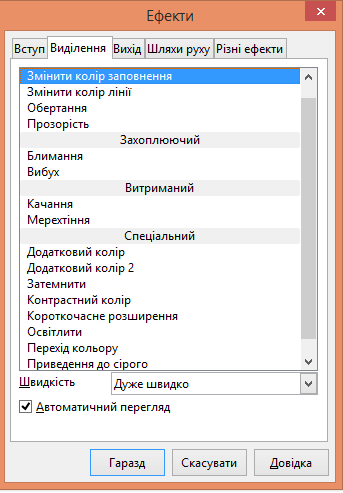
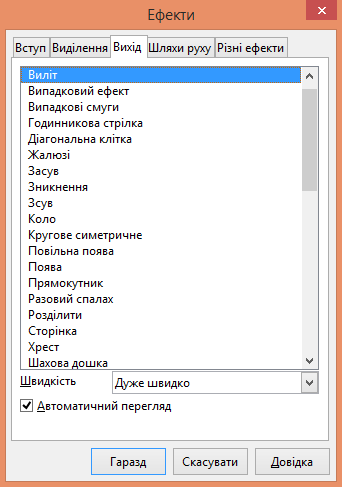
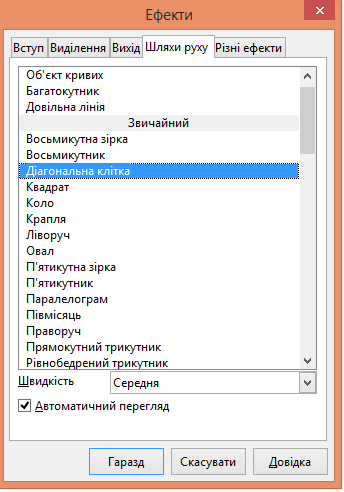
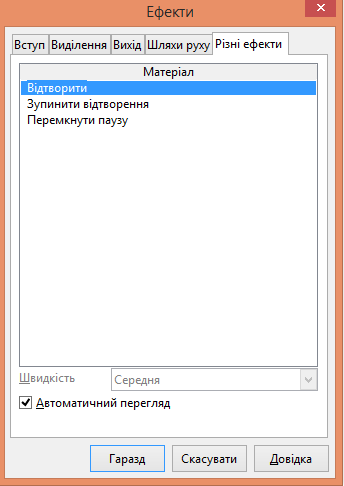
Після задання ефектів для різних об'єктів слайду потрібно пересвідчитися, що порядок застосування і суть цих ефектів саме такі, як заплановано. У разі потреби внести зміни у презентацію, використавши нижню частину закладки Власна анімація панелі Завдання.
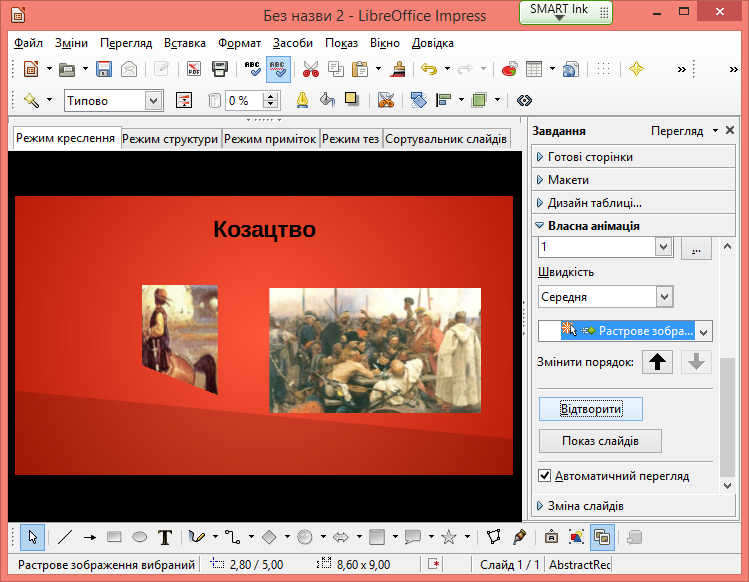
Дія при клацінні
Якщо у контекстному меню об'єкта вибрати Дія при клацанні… (мишею), то в однойменному вікні діалогу можна вибрати потрібну дію. У тому числі перехід до іншого слайду презентації чи навіть до іншого документа.
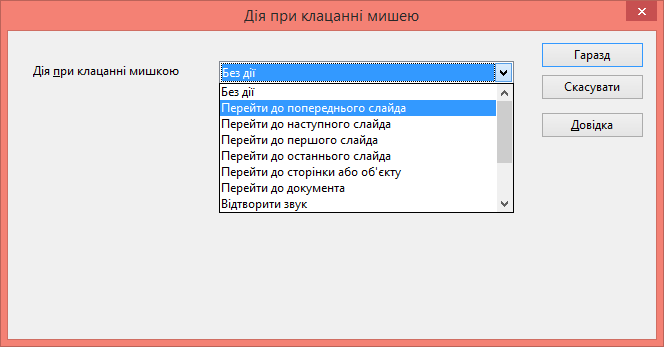
Вставлення звукових ефектів
Вказівка меню Вставка / Відео та звук…
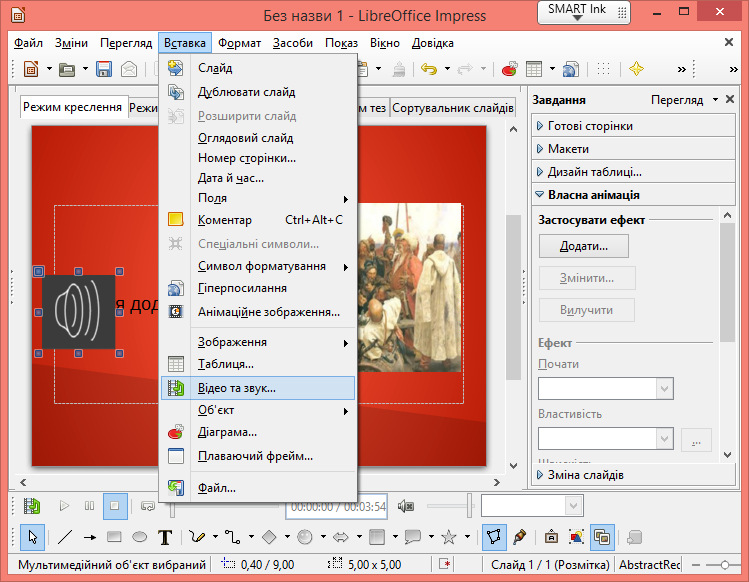
викликає вікно діалогу Вставити відео та звук,
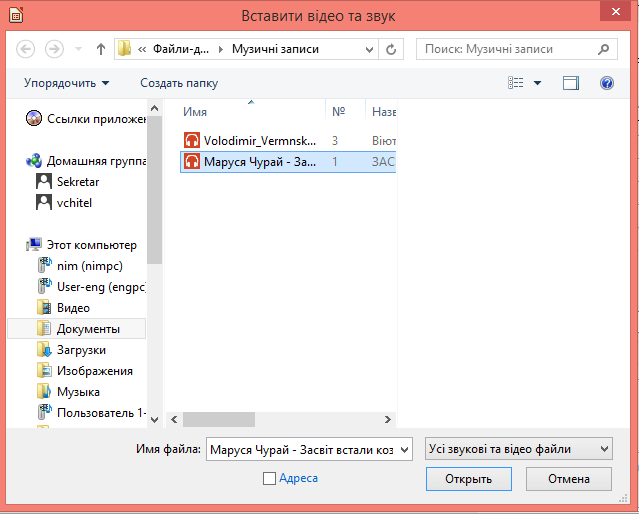
у якому можна вказати розташування наявного звукового файлу.
Можна вибрати стандартний звуковий ефект або самостійно зроблений запис, у супроводі якого об'єкт з'являтиметься на екрані, використавши вказівку меню Засоби / Медіа програвач.
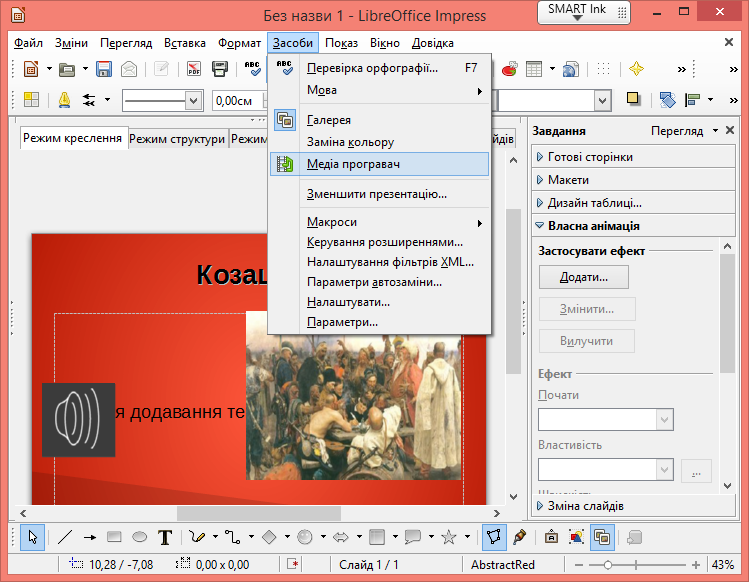
Далі у вікні Мультимедійний програвач
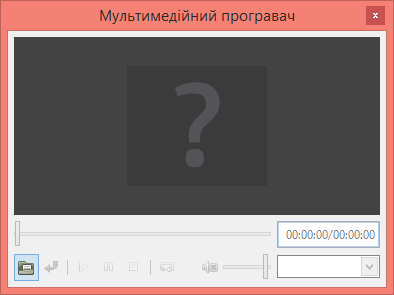
натиснути кнопку  Відкрити, вибрати потрібний файл і натиснути кнопку Відкрити, яка стає активною лише після вибору файлу.
Відкрити, вибрати потрібний файл і натиснути кнопку Відкрити, яка стає активною лише після вибору файлу.
Вставлення відео
Вказівка меню Вставка / Відео та звук… викликає вікно діалогу Вставити відео та звук (проілюстровано вище), у якому можна вказати розташування наявного відео файлу.
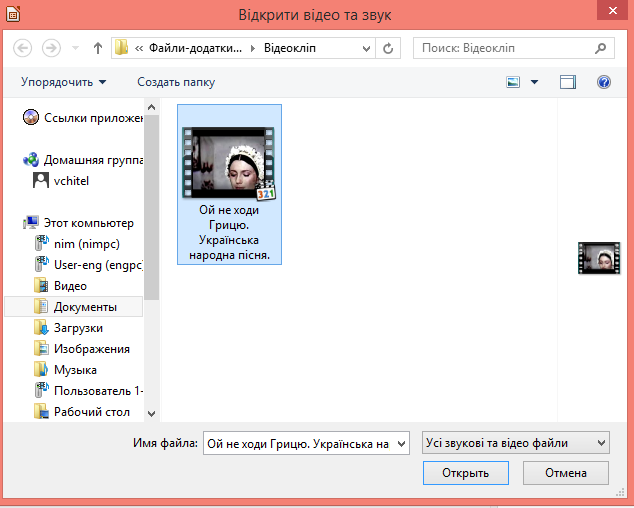
Налаштування відео
Щоб налаштувати показ відео, потрібно виділити об'єкт відео на слайді, натиснути кнопку Додати… закладки Власна анімація панелі Завдання

і у вікні діалогу Ефекти задати вид ефекту та його властивості.
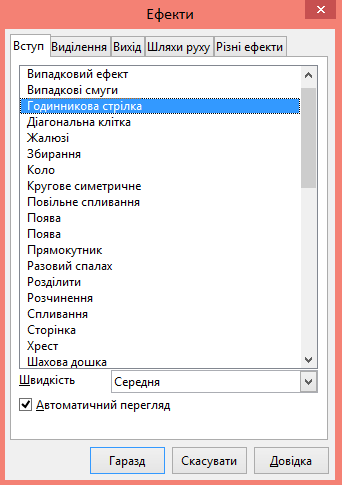
4. Інструктаж з техніки безпеки
5. Закріплення вивченого матеріалу
Завдання. Створити презентацію на 6 слайдів з елементами анімації, відеокліпами, звуковими ефектами та мовним супроводом на тему: «Пісні Марусі Чурай» згідно з поданими далі вказівками та з використанням файлів-додатків. Заголовки слайдів придумати самостійно. Презентацію зберегти у вказаній вчителем теці з назвою Ваше прізвище.
Вказівки щодо наповнення слайдів
Легенда про Марусю Чурай (відео або текст на вибір).
Теорія літератури (визначення термінів: народна пісня, авторська пісня, постійні епітети).
Репродукції картин про козацтво з музичним супроводом «Засвіт встали козаченьки» або кілька куплетів пісні. Картини козацтва з'являються на слайді одна за одною.
Ілюстрації з пейзажами України з музичним супроводом пісні «Віють вітри, віють буйні» або кілька куплетів пісні. Ілюстрації з пейзажами з'являються на слайді одна за одною.
Репродукція В. Маковського «Українська дівчина». Слайд має містити відеокліп «Ой не ходи Грицю та й на вечорниці».
Вислови:
Слайд має містити мовний супровід прислів'їв (створити самостійно) та фото Марусі Чурай. Фото мають з'являтися одне за одним.
6. Підбиття підсумків уроку
Виставлення оцінок.
7. Домашнє завдання
Повторити вивчений матеріал про створення презентації з елементами анімації, відеокліпами, звуковими ефектами та мовним супроводом.
Текст упорядкувала Коханівська Валентина Вікторівна, вчитель гімназії «Ерудит» Солом'янського району міста Києва, під час виконання випускної роботи на курсах підвищення кваліфікації з 28.10.2013 по 1.11.2013 .